WinXP系统电脑开机后提示windows延缓写入失败怎么办?有些用户反映自己的WinXP系统电脑开机后就会提示windows延缓写入失败,该如何解决?下面请看具体解决方法。
解决方法:
1、按“Win+R”打开运行输入“CMD”按“确定”;
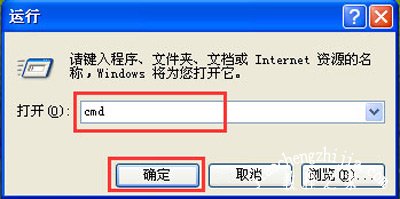
2、在“DOS命令窗口”输入“chkdsk”;
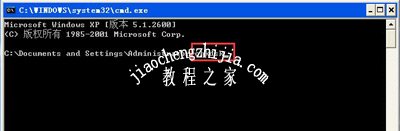
3、按“回车键”等待“效验文件”;
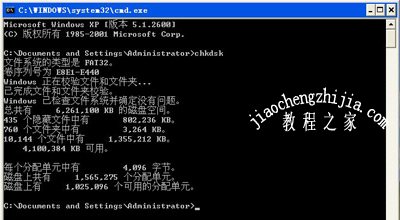
4、打开“我的电脑”按鼠标右键选择“C盘”选“属性”;
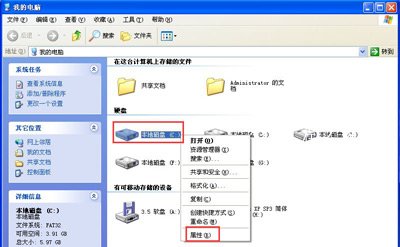
5、此时弹出“C盘”属性“工具”栏,点击“开始检查”;
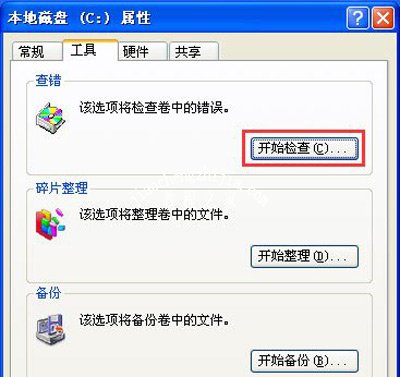
6、勾选“自动修复文件系统错误”和“扫描并试图恢复坏扇区”,单击“开始”等待修复;

7、修复完成后重启电脑即可。
WinXP系统相关问题解答:
WinXP电脑无法安装打印机驱动的解决方法
WinXP系统网络邻居没有本地连接的解决方法
Win7系统开机提示explorer无法启动uxtheme.dll丢失怎么解决














